Passwort/Pin/Muster der Bildschirmsperre Ihres Android-Telefons vergessen? Jetzt fragen Sie sich, wie Sie das Passwort für ein Android-Telefon entsperren können ohne Daten zu verlieren? Glücklicherweise gibt es mehrere Möglichkeiten, ein Android-Telefonpasswort zu umgehen ohne Ihre wichtigen Daten zu opfern.
Die einfachste und eine der besten Möglichkeiten, unser Telefon vor anderen zu schützen, ist das Einstellen der Bildschirmsperre. Es hilft uns, der einzige zu sein, der auf unser Telefon zugreift. Aber leider vergessen Benutzer manchmal das Passwort ihres Telefons und werden in dieser Situation hilflos.
Normalerweise denken die meisten Benutzer in dieser Situation, dass das Zurücksetzen auf die Werkseinstellungen die einzige Möglichkeit ist, den Telefonsperrbildschirm zu entfernen. Beim Zurücksetzen auf die Werkseinstellungen werden jedoch alle auf dem Telefon gespeicherten Daten entfernt. Und nicht alle Benutzer sind damit einverstanden.
Wenn Sie also Ihr Android-Telefonkennwort ohne Zurücksetzen auf die Werkseinstellungen entsperren möchten, ist diese Anleitung genau das Richtige für Sie. Hier erhalten Sie effektive Möglichkeiten, das Passwort für das Android-Telefonmuster zu umgehen ohne Daten zu verlieren.
Um entsperre ich das Passwort für ein Android-Telefon, wir empfehlen dieses werkzeug:
Dieses effektive Tool kann den Sperrbildschirm mit PIN, Muster, Passwort und Fingerabdruck ganz einfach entfernen. Umgehen Sie jetzt den gesperrten Android-Bildschirm in nur 3 einfachen Schritten:
- Laden Sie diese Android-Sperrbildschirm-Entfernung herunter Werkzeug (nur für PC, für Mac) auf Trustpilot mit Ausgezeichnet bewertet.
- Starten Sie das Programm und wählen Sie die Geräteinformationen wie Marke, Modellname usw. aus, um das Telefon zu entsperren.
- Klicken Next auf Weiter und warten Sie, bis der Entsperrvorgang abgeschlossen ist.
- So entsperren Sie das Passwort für ein Android-Telefon, ohne Daten zu verlieren [mit Software]
- Android-Telefonmustersperre umgehen, ohne Daten zu verlieren [ohne Software]
- Wie entsperre ich das Passwort für ein gerootetes Android-Telefon, ohne Daten im Wiederherstellungsmodus zu verlieren?
- Bonus: Situationen, in denen die Android-Geräte gesperrt werden könnten
So entsperren Sie das Passwort für ein Android-Telefon, ohne Daten zu verlieren [mit Software]
Wenn Sie Ihr Android-Passwort, Ihre PIN oder Ihr Muster vergessen haben, können Sie Ihren Android-Bildschirm mit Hilfe des Android Freischalten Werkzeug entsperren. Dieses Werkzeug wurde speziell zum Entsperren des Telefonbildschirms entwickelt.
Es unterstützt vier Arten von Sperren zum Entsperren des Telefons. Sie sind Muster, Fingerabdruck, PIN und Passwort. Egal, welches Passwort Sie wählen, dieses Werkzeug hilft Ihnen, den Telefonbildschirm zu entsperren.
Dieses Werkzeug ist absolut 100% sicher und sicher und es wird dringend empfohlen, es auf Ihrem Telefon zu verwenden, um den Android-Bildschirm zu entsperren. Das Beste an diesem Werkzeug ist, dass es Ihnen nicht nur beim Entsperren des mobilen Bildschirms hilft, sondern auch Ihre auf dem Gerät gespeicherten Daten schützt.
Um nun herauszufinden, wie dieses Werkzeug zum Entsperren Ihres Telefons funktioniert, lesen Sie bitte die Bedienungsanleitung.
 btn_img
btn_img
Note: Es wird empfohlen, die Software nur auf Ihren Desktop oder Laptop herunterzuladen und zu verwenden. Es funktioniert nicht auf Mobiltelefonen.
So umgehen Sie die Mustersperre für Android-Telefone, ohne Daten zu verlieren [ohne Software]
- Entsperren Sie das Passwort für das Android-Telefon, indem Sie das Gerät im abgesicherten Modus neu starten
- Entsperren Sie das Android-Telefonpasswort mit Android Find My Device
- Verwenden Sie Android Debug Bridge (ADB), um Android-Geräte zu entsperren, ohne Daten zu verlieren
- Entsperren Sie die Android-Bildschirmsperre, ohne die Daten zu verlieren – Verwenden Sie die Funktion „Passwort vergessen“.
- Verwenden Sie die Notruffunktion, um das Passwort des Android-Telefons ohne Datenverlust zu umgehen
- Wie entsperre ich ein Samsung-Telefon ohne Datenverlust mit Samsung Find My Mobile?
Lösung 1: Entsperren Sie das Passwort für das Android-Telefon, indem Sie das Gerät im abgesicherten Modus neu starten
Wenn Sie die Drittanbieter-App verwenden, um Ihr Telefon zu sperren, kann ein Neustart des Telefons im abgesicherten Modus das Android-Telefon ohne Datenverlust entsperren. Hier sind also die Schritte, die Sie befolgen müssen, um den Android-Sperrbildschirm ohne Datenverlust zu umgehen:
- Halten Sie die Ein/Aus-Taste gedrückt. Lassen Sie die Taste los, sobald Sie das Power-Menü auf dem Bildschirm sehen können.
- Tippen und halten Sie die Strom aus taste.
- Nun erscheint das Fenster Neustart im abgesicherten Modus. Tippen Sie hier auf die Schaltfläche OK.
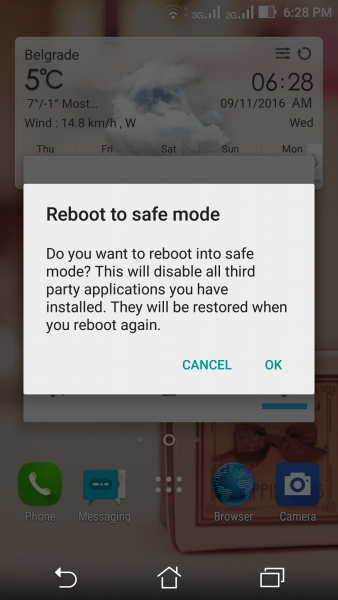
- Deinstallieren Sie schließlich die Bildschirmsperr-App des Drittanbieters.
- Starten Sie Ihr Telefon neu.
- Jetzt können Sie Ihr Android-Telefon ohne Passwort entsperren.
Lösung 2: Entsperren Sie das Android-Telefonpasswort mit Android Find My Device
Meistens denken Benutzer, dass Google Find My Device hilft, das Telefon zu finden oder die Daten zu löschen, wenn es verlegt/gestohlen wird. Aber es gibt noch eine weitere Verwendung dieser Funktion. Sie können Google Find My Device verwenden, um Ihr Android-Gerät zu sperren/entsperren.
Aber es gibt eine Bedingung, dass Sie Find My Device auf Ihrem Telefon aktiviert haben und mit dem Internet verbunden sein müssen.
Bitte beachten Sie: Google Find My Device funktioniert nur auf Geräten mit Android 4.4 und höher.
Befolgen Sie nun diese Schritte, um Ihr Android-Telefon mit Find My Device zu entsperren:
- Öffnen Sie zunächst Google Find My Device auf einem Computer oder Mobiltelefon.
- Melden Sie sich mit demselben Google-Konto an, mit dem Sie Ihr zu entsperrendes Telefon eingerichtet haben.
- Wählen Sie als Nächstes Ihr Gerät aus > tippen Sie auf die Schaltfläche „Sperren“.
- Geben Sie das temporäre Passwort ein und tippen Sie auf die Schaltfläche Sperren.
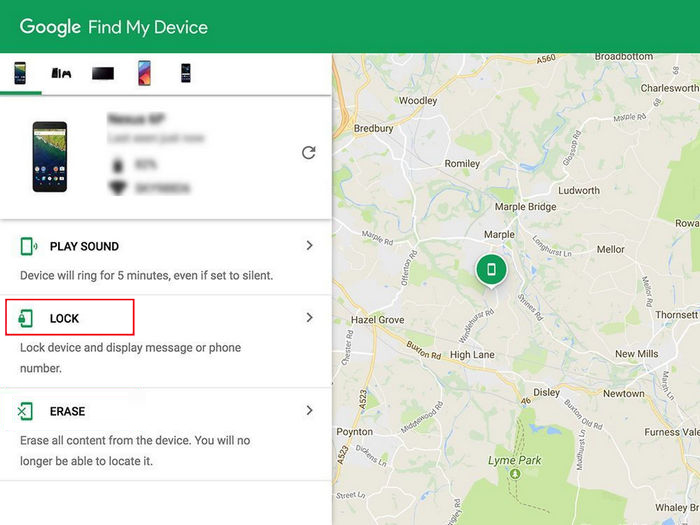
- Nun erscheint ein Bestätigungsbildschirm mit den Tasten „Sperren“, „Klingeln“ und „Löschen“.
- Entsperren Sie Ihr Telefon mit dem temporären Passwort.
- Öffnen Sie schließlich die Einstellungen Ihres Telefons und legen Sie ein neues Passwort für Ihr Gerät fest.
Lösung 3: Verwenden Sie die Android Debug Bridge (ADB), um das Android-Gerät zu entsperren, ohne Daten zu verlieren
Sie können die Android Debug Bridge verwenden, um Ihr entsperren Android-Telefon ohne Datenverlust. Bevor Sie diese Methode verwenden, müssen Sie jedoch die folgenden Anforderungen überprüfen:
- USB-Debugging muss auf Ihrem Gerät aktiviert sein.
- Richten Sie Ihren Computer als vertrauenswürdiges Gerät ein.
- Die ADB-Methode funktioniert auf dem Telefon nicht, wenn die Verschlüsselungsfunktion aktiviert ist.
Wenn Ihr Android-Gerät alle diese Anforderungen erfüllt, fahren Sie mit den folgenden Schritten fort:
- Verbinden Sie zunächst Ihr Telefon über ein USB-Kabel mit einem vertrauenswürdigen Computer.
- Öffnen Sie dann die Eingabeaufforderung auf Ihrem Computer.
- Geben Sie Folgendes in das Eingabeaufforderungsfenster ein und drücken Sie dann die Eingabetaste:
adb-Shell rm /data/system/gesture.key
- Starten Sie jetzt Ihr Android-Telefon neu.
- Sie werden sehen, dass der Sperrbildschirm Ihres Telefons verschwunden ist. Aber es ist vorübergehend. Stellen Sie also die neue Sperre für Ihren Telefonbildschirm ein.
- Nachdem Sie die neue Bildschirmsperre oder das Passwort für Ihr Android-Telefon eingerichtet haben, starten Sie es neu. Jetzt wird Ihr Telefon wieder gesperrt. Entsperren Sie es mit dem neuen Passwort.
Lösung 4: Entsperren Sie die Android-Bildschirmsperre, ohne die Daten zu verlieren – Verwenden Sie die Funktion „Passwort vergessen“.
Eine weitere nützliche Methode zum Entsperren des Passworts für Android-Telefone ohne Datenverlust ist verwenden die Funktion „Passwort vergessen“. Dieser Trick funktioniert zu 100%, wenn Sie die Android-Sperre ohne Zurückgesetzt umgehen möchten.
So können Sie diese Funktion verwenden, um Ihr Telefon zu entsperren:
- Geben Sie fünfmal das falsche Passwort ein, um den Telefonbildschirm zu entsperren.
- Jetzt erhalten Sie die Option „Muster vergessen“ auf dem Bildschirm.
- Tippen Sie auf die Schaltfläche Muster vergessen.

- Als Nächstes werden Sie aufgefordert, die Details des mit Ihrem Android-Telefon verknüpften Google-Kontos einzugeben.

- Jetzt erhalten Sie eine E-Mail, mit der Sie das neue Passwort für Ihr Telefon festlegen können.
Lösung 5: Verwenden Sie die Notruffunktion, um das Passwort des Android-Telefons ohne Datenverlust zu umgehen
Wie „Passwort vergessen“ ist auch der Notruf eine Funktion des Android-Telefons, mit der Sie versuchen können, die Android-Telefonsperre zu entfernen ohne Daten zu verlieren. Bei dieser Methode stürzt der Sperrbildschirm ab und öffnet den Startbildschirm ohne Passwort.
Befolgen Sie diese Anweisungen, wenn Sie das Kennwort Ihres Android-Telefons vergessen haben und den Bildschirm jetzt entsperren möchten, ohne Daten zu verlieren:
- Tippen Sie auf die Notrufoption auf dem Sperrbildschirm.
- Geben Sie im Dialer zehn Sternchen ein. Kopieren Sie sie nun und fügen Sie sie in den Dialer ein, bis das Feld ausgefüllt ist.
- Gehen Sie als Nächstes zurück zum Sperrbildschirm > starten Sie die Kamera > wischen Sie den Bildschirm von oben nach unten.
- Tippen Sie dann auf das Symbol Einstellungen.
- Fügen Sie nun Sternchen in das Passwortfeld ein und fügen Sie sie so lange ein, bis die Bildschirmsperre abstürzt und den Startbildschirm öffnet.
Lösung 6: Wie entsperre ich ein Samsung-Telefon ohne Datenverlust mit Samsung Find My Mobile?
Samsung-Benutzer haben eine weitere Funktion, mit der sie das Samsung-Telefonkennwort entsperren können ohne Daten zu verlieren, und zwar die Samsung Find My Mobile-Funktion.
Wenn Sie ein Samsung-Konto haben, bevor das Telefon gesperrt wird, hilft diese Funktion, die Samsung-Telefonsperre zu umgehen. Befolgen Sie diese Schritte, um die Mustersperre auf Samsung zu entfernen:
- Öffnen Sie die Website von Samsung Find My Mobile auf dem PC.
- Klicken Sie auf die Option Entsperren.
- Melden Sie sich als Nächstes beim Samsung-Konto an > klicken Sie auf die Schaltfläche Weiter.
- Klicken Sie dann erneut auf Entsperren > geben Sie das Passwort Ihres Samsung-Kontos ein.

- Jetzt wird der Sperrbildschirm des Samsung-Telefons ohne Datenverlust erfolgreich umgangen.
Wie entsperre ich das Passwort für ein gerootetes Android-Telefon ohne Daten im Wiederherstellungsmodus zu verlieren?
Suchen Sie nach einer Methode, um ein gerootetes Android-Telefon zu entsperren, ohne Daten zu verlieren? Diese Methode hilft Ihnen dabei. Bei dieser Methode müssen Sie auf den Android-Systemordner zugreifen. Dazu müssen Sie Ihr Telefon rooten.
Befolgen Sie nun diese unten angegebene Anleitung, um das Passwort eines gerooteten Android-Telefons zu entfernen:
- Hier benötigen Sie eine Dateimanager-App, nämlich Aroma File Manager. Gehen Sie zu diesem Link, um Aroma File Manager (ZIP) herunterzuladen.
- Kopieren Sie als Nächstes die ZIP-Datei auf Ihr Android-Telefon.
- Starten Sie Ihr Telefon jetzt im Wiederherstellungsmodus.
- Nachdem Sie den Wiederherstellungsmodus aufgerufen haben, wählen Sie im Wiederherstellungsmenü die Option Mounts und Speicher. Sie können die Lauter- oder Leiser-Tasten verwenden, um durch die Optionen zu navigieren, und die Ein- / Aus-Taste, um die Option auszuwählen.
- Wählen Sie nun mount /system > mount /data > mount /efs > mount /preload > mount /sdcard > mount /external_sd.
- Nachdem Sie alle Bände gemountet haben, wählen Sie die Option Geh zurück.
- Installieren Sie jetzt den Aroma File Manager von der heruntergeladenen ZIP-Datei auf Ihrem Gerät. Wählen Sie dazu die Installations-Zip von SD-Karte und dann ZIP von SD-Karte.
- Wählen Sie die ZIP-Datei aus, die Sie zuvor auf Ihr Telefon kopiert haben, und wählen Sie die Option „Installieren“.
- Jetzt installiert und öffnet Ihr Android-Telefon die App im Wiederherstellungsmodus.
- Gehen Sie zur App > tippen Sie auf Menü > Einstellungen > wählen Sie die Option Alle Geräte beim Start automatisch bereitstellen.
- Klicken Sie anschließend auf die Schaltfläche Fertig.
- Schließen Sie die App und kehren Sie zum Wiederherstellungsmodus zurück.
- Jetzt müssen Sie den Aroma File Manager erneut im Wiederherstellungsmodus starten. Wählen Sie dazu die ZIP-Datei > wählen Sie Installieren.
- Dieses Mal wird die Aroma-App mit vollem Zugriff auf die installierten Standorte gestartet.
- Gehen Sie in der App zu data > system > find password.key or gesture.key file. Wenn Sie die Passwortsperre für Ihr Gerät eingestellt haben, gibt es eine password.key-Datei; oder wenn Sie die Mustersperre eingestellt haben, gibt es eine gesture.key Datei.
- Tippen und halten Sie die Datei, um die zugehörigen Optionen anzuzeigen, und wählen Sie dann die Option Löschen.
- Wählen Sie abschließend im nächsten Bestätigungsdialogfeld die Option Ja.
Ihr Telefon wird nach dem Löschen der Muster-/Passwortdatei im normalen Modus neu gestartet. Jetzt fordert Sie Ihr Gerät auf, das Passwort/Muster einzugeben, aber dieses Mal akzeptiert es jede Eingabe. Mit dieser Methode können Sie also ganz einfach auf Ihr Android-Telefon zugreifen, ohne ein Passwort einzugeben und Daten zu verlieren.
Prämie: Situationen in denen die Android-Geräte gesperrt werden könnten
Jetzt kennen Sie alle Lösungen, wie Sie das Passwort für Android-Geräte entsperren können, ohne Daten zu verlieren. In einigen Fällen funktionieren diese Entsperrmethoden jedoch möglicherweise nicht und löschen alle auf Ihrem Gerät gespeicherten Daten.
Daher ist es besser, Vorkehrungen zu treffen, um solche Situationen zu vermeiden. Bewahren Sie immer ein Backup Ihres Android-Telefons auf. Sie können Daten entweder auf dem PC oder in der Cloud sichern. Es wird Ihnen helfen, Ihre Daten zurückzubekommen, selbst wenn Sie Ihr Telefon nicht entsperren konnten.
Es ist ebenso wichtig, die Situationen zu kennen, die zu einer Sperrung Ihres Telefons führen können, da dies verhindert, dass Sie in diese Situation geraten. Dies sind einige der häufigsten Szenarien, in denen Ihr Telefon gesperrt werden kann:
- Wenn Sie ein gebrauchtes Telefon kaufen und das vorhandene Passwort nicht kennen.
- Wenn der Telefonbildschirm kaputt ist und keine Eingaben mehr empfangen kann.
- Wenn das Telefon gehackt wird.
- Oder wenn Sie das Passwort/die PIN für die Bildschirmsperre Ihres Telefons vergessen haben.
Lesen Sie auch: So entsperren Sie ein Android-Gerät mit defektem Bildschirm
Häufig gestellte Fragen:
1: Ist es möglich, ein Android-Telefon ohne Passwort zu entsperren?
Ja, Sie können das Passwort Ihres Android-Telefons umgehen, indem Sie diesen Methoden folgen:
- Verwenden Sie die Funktion „Muster vergessen“ für Ihre Funktion
- Starten Sie Ihr Telefon im abgesicherten Modus
- Verwenden der Google Find My Device-Funktion
- Führen Sie einen Werksreset durch
- Verwenden Sie das Android Werkzeug entsperren
2: Wie kann ich ein Android-Telefon mit einem toten Bildschirm entsperren?
Das Entsperren eines Android-Telefons ist einfach, aber wenn es um ein Telefon mit totem Bildschirm geht, wird es noch schlimmer. Sie haben jedoch immer noch einige Möglichkeiten, ein Android-Telefon mit einem toten Bildschirm zu entsperren. So entsperren Sie Ihr Telefon:
- Verwenden Sie das Android Werkzeug entsperren
- Verwendung von Maus und OTG-Adapter
- Sie können das Android-Telefon auch mit dem ADB-Befehl entsperren
3: Kann ich die Android-SIM-Karte entsperren?
Ja, Sie können die Android-SIM-Karte entsperren. Die meisten Benutzer versuchen die Apps von Drittanbietern aus dem Google Play Store, um die SIM-Karte zu entsperren, was überhaupt kein korrekter Ansatz ist. Also, was sollten Sie tun? Wenden Sie sich an Ihren Telefonanbieter, um ihn zu bitten, die SIM-Karte zu entsperren. Abgesehen davon können Sie auch das Android SIM Werkzeug entsperren ausprobieren.
4: Wie kann ich PIN/Muster/Passwort für den Sperrbildschirm von Samsung umgehen?
Sie können den Samsung-Sperrbildschirm einfach umgehen, indem Sie diesen Methoden folgen:
- Verwenden Sie das Android Werkzeug entsperren
- Verwenden von Google Find My Device
- Sie können das Samsung-Telefon mit Samsung Find My Mobile entsperren
- Verwenden des ADB-Befehls
- Werksreset durchführen
5: Wie kann ich die Bildschirmsperre auf einem Android-Telefon deaktivieren?
Befolgen Sie diese Schritte, um Ihre Android-Bildschirmsperre zu entsperren:
- Öffnen Sie die Einstellungen auf Ihrem Telefon.
- Tippen Sie auf auf dem Sperrbildschirm.
- Tippen Sie dann auf den Bildschirmsperrtyp.
- Geben Sie das aktuelle Passwort ein.
- Tippen Sie nun auf die Option Keine, um die Bildschirmsperre zu deaktivieren.
Fazit
In diesem Beitrag habe ich die effektivsten Lösungen zum Entsperren des Android-Telefonpassworts ohne Datenverlust aufgelistet. Diese Methoden werden Ihnen auf jeden Fall helfen, wenn Sie das Passwort für den Sperrbildschirm vergessen haben und es nun knacken möchten, ohne die Telefondaten zu verlieren.
Sie können eine der in diesem Artikel beschriebenen Methoden auswählen. Darüber hinaus habe ich auch die Möglichkeit erwähnt, Android-Telefonkennwörter für gerootete Geräte zu umgehen.
Ich habe meinen Teil getan, jetzt bist du dran. Lassen Sie uns jetzt wissen, welche Lösung für Sie funktioniert hat, und wenn Sie andere Möglichkeiten zum Entsperren des Android-Bildschirms kennen, teilen Sie sie uns auf Facebook oder Twitter mit.
James Leak is a technology expert and lives in New York. Previously, he was working on Symbian OS and was trying to solve many issues related to it. From childhood, he was very much interested in technology field and loves to write blogs related to Android and other OS. So he maintained that and currently, James is working for de.androiddata-recovery.com where he contribute several articles about errors/issues or data loss situation related to Android. He keeps daily updates on news or rumors or what is happening in this new technology world. Apart from blogging, he loves to travel, play games and reading books.